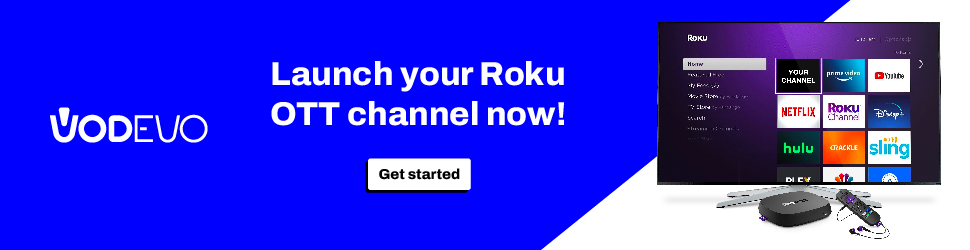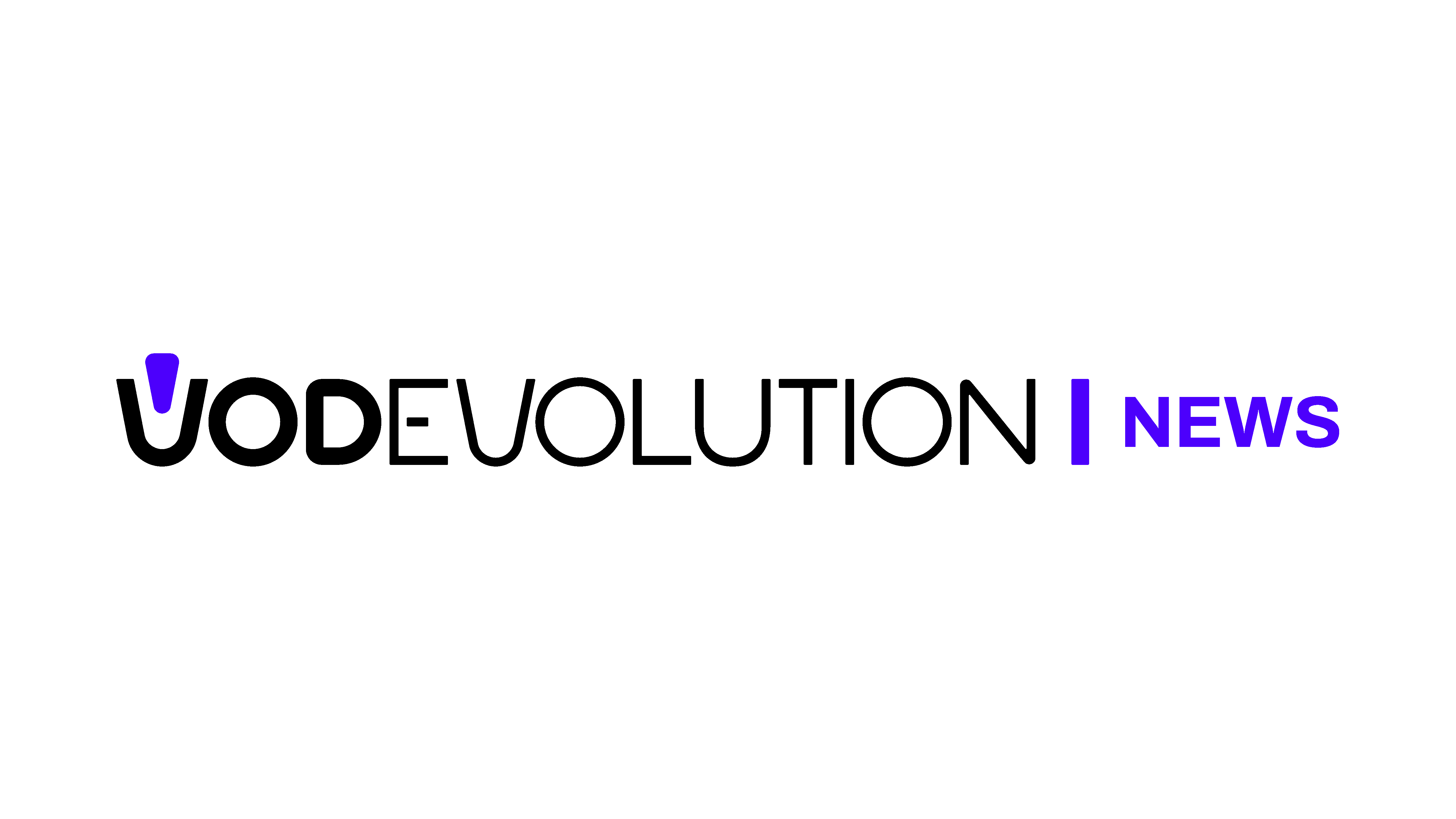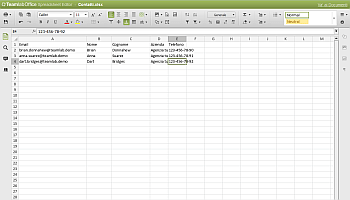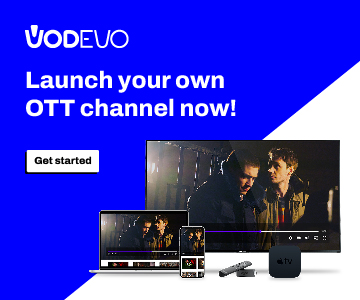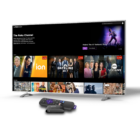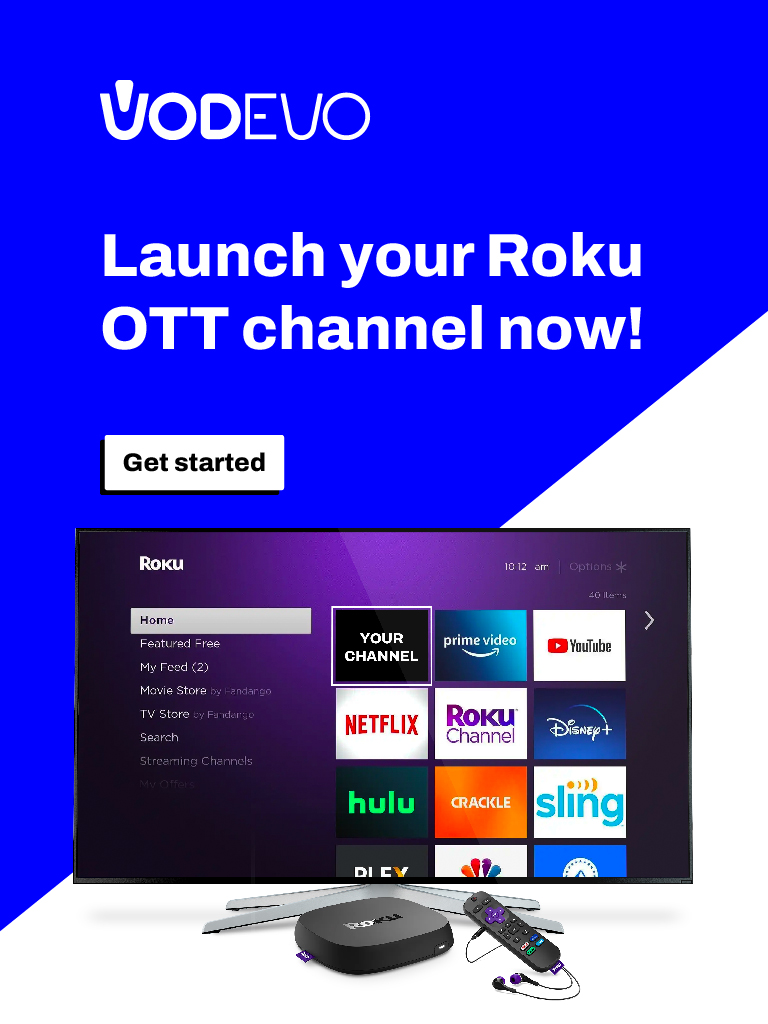I file CSV (Comma-Separated Values) sono semplici fogli di calcolo Excel. Se hai Microsoft Office installato sul tuo PC o Mac, puoi creare direttamente file CSV utilizzando Excel, il noto software Microsoft per i fogli di calcolo. L'operazione è così semplice che non ci sarebbe nemmeno bisogno di discuterne, ma passiamo comunque attraverso il processo insieme.
You can create CSV files directly using Excel, the well-known Microsoft software for spreadsheets. Its operation is so straightforward that there wouldn’t even be a need to discuss it, but let’s still go through the process together.
Microsoft Excel per Csv
Tutto ciò che devi fare per creare un file CSV con questo software è avviare la creazione di un nuovo foglio di lavoro vuoto (selezionando l'opzione appropriata nella schermata iniziale dell'applicazione) e riempire il foglio con tutti i dati che desideri includere nel tuo documento.
Ad esempio, potresti creare una colonna con i nomi dei tuoi clienti o amici, un'altra con i loro numeri di contatto e un'altra ancora con i loro indirizzi email. Tuttavia, non ci sono regole specifiche da seguire: puoi creare liste di dati nel modo che preferisci.
Usare Google Sheet

Puoi anche crearli utilizzando Google Sheets. Accedendo a Google Drive e cliccando su "Crea" > "Nuovo" > "File", puoi selezionare "Google Sheets" per utilizzare Google Sheets e condividere il foglio con gli altri. È simile a Excel ma online. Quando sei pronto per salvare il documento, segui questi passaggi:
- Clicca sul pulsante File
- Seleziona scarica dal menu
- Scegli il formato "Comma separated Value"
- Una copia del tuo documento sarà scaricata in formato CSV
Ricorda che con questo formato potrai modificare il csv come nel formato originale.Ricorda che sia Excel che Google Sheets offrono la possibilità di creare e lavorare con file CSV, che sono formati di testo separati da virgole utilizzati principalmente per lo scambio di dati tra applicazioni.
Fai clic con il pulsante destro del mouse sul file CSV.
- Clicca sul file
- Seleziona apri in Excel
- Seleziona CSV file e apri in Excel
Remember that both Excel and Google Sheets offer the ability to create and work with CSV files, which are comma-separated text formats primarily used for data interchange between applications.
Come salvare un csv
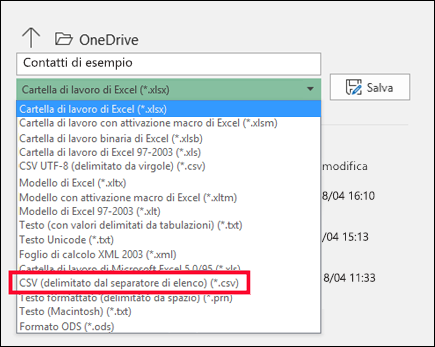
ome salvare un file CSV Nella schermata aperta, seleziona "CSV (Comma-Separated Values)" dal menu a discesa "Salva come tipo", scegli la cartella in cui desideri esportare il file in formato CSV, assegnagli un nome e clicca il pulsante "Salva" per completare l'operazione. Se compare un avviso che indica che alcune caratteristiche del foglio di calcolo potrebbero non essere preservate dopo l'esportazione in CSV, clicca su "Sì" o "OK" per procedere.
Naturalmente, utilizzando la stessa procedura, puoi anche aprire un foglio di lavoro XLS/XLSX esistente e convertirlo in un file CSV. Comodo, vero? Per aprire un file CSV esistente, fai clic destro su di esso e seleziona l'opzione Excel dal menu "Apri con". In alternativa, apri Excel, clicca sui pulsanti "Apri" e "Sfoglia" e seleziona il file CSV che desideri aprire nel programma.